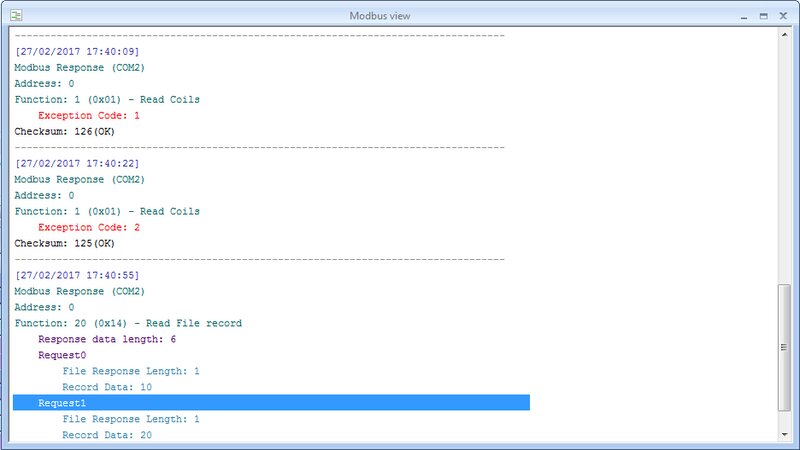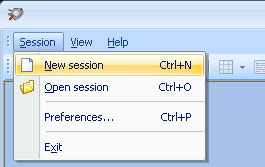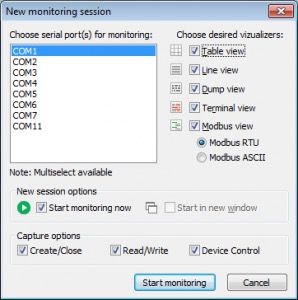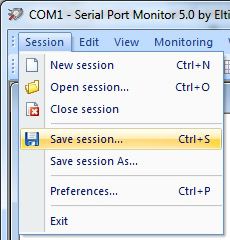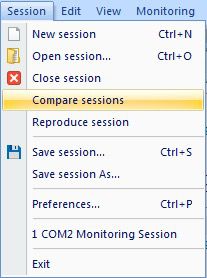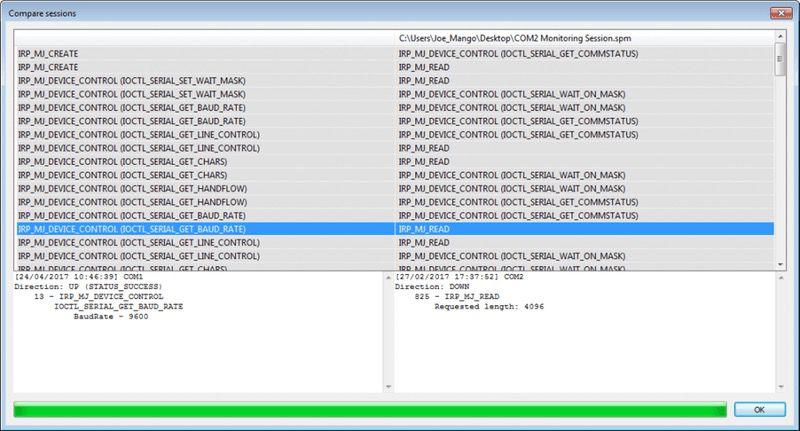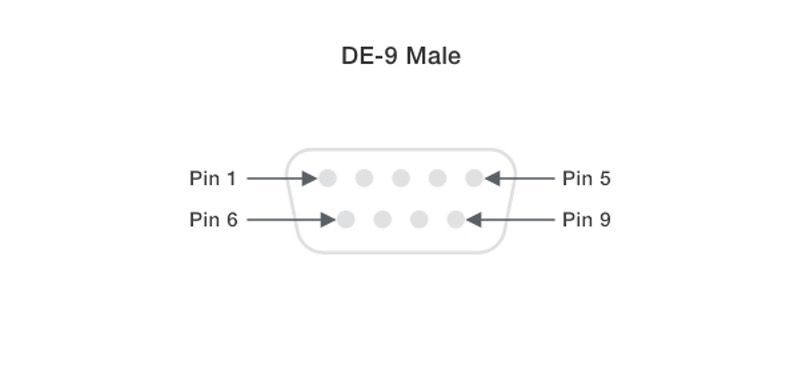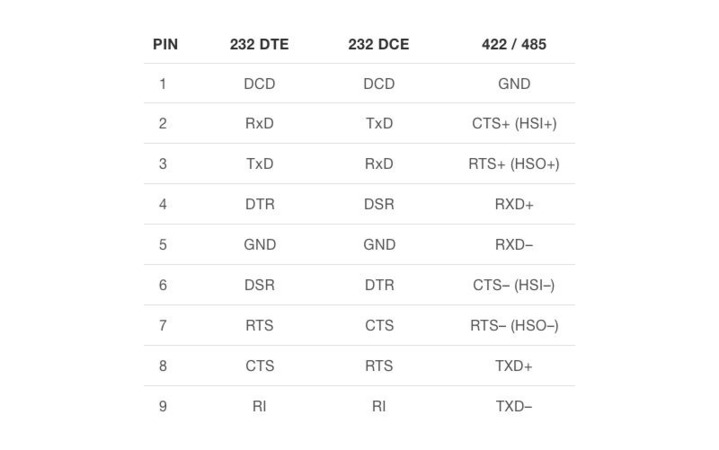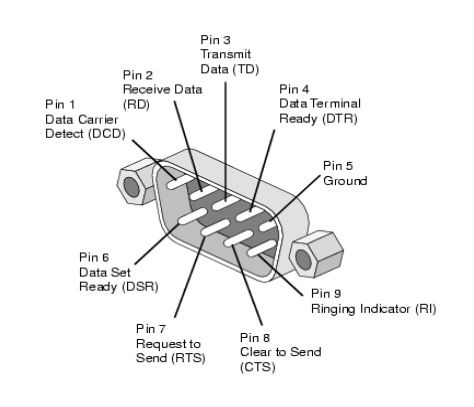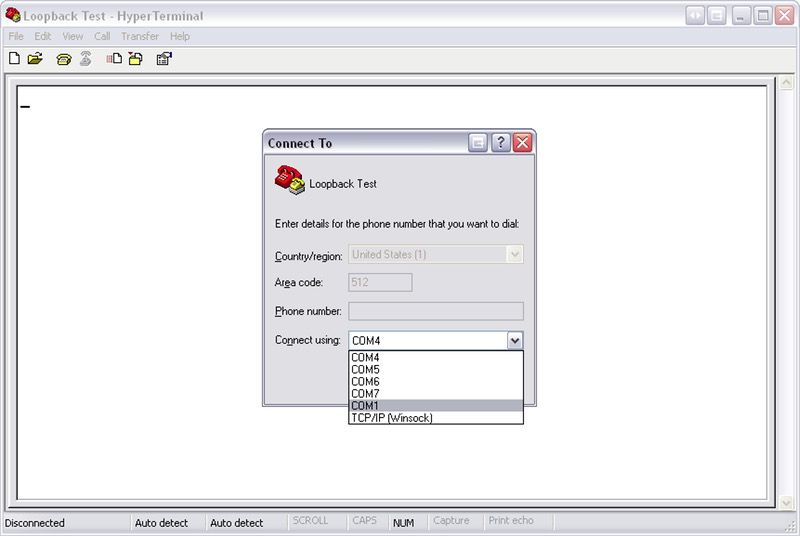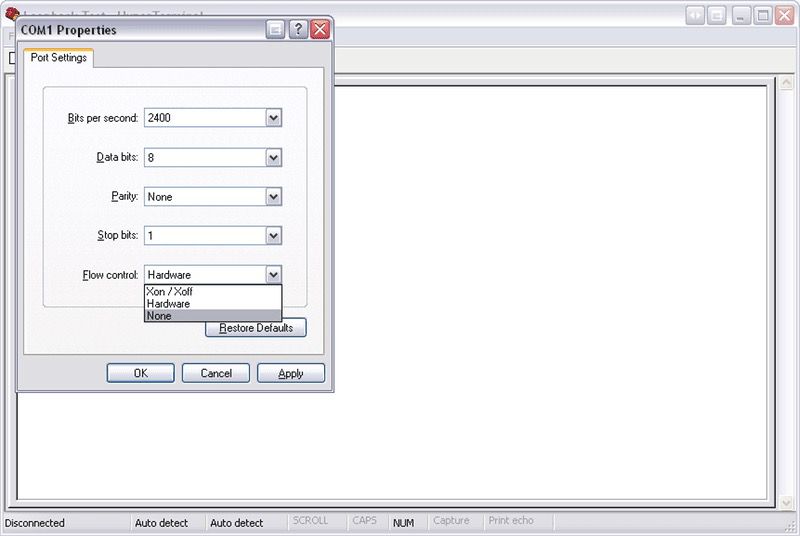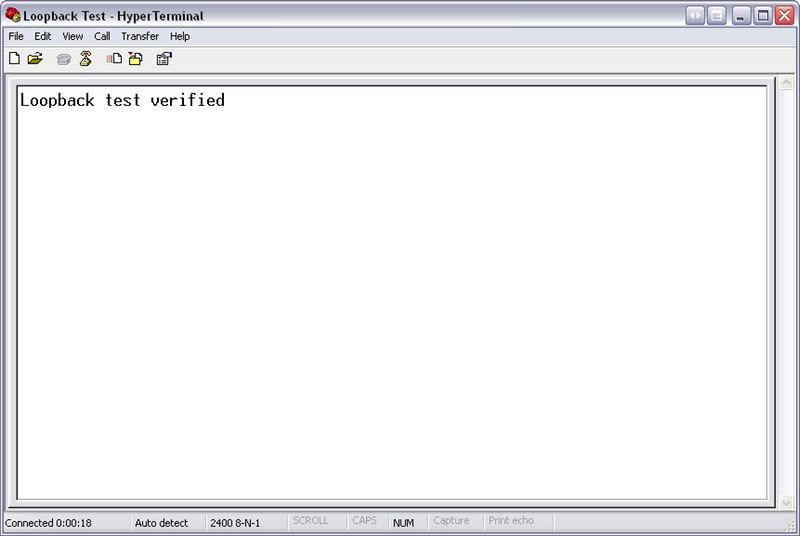Segundo caso: Reenviando dados para uma porta COM
A reprodução do fluxo de dados entre uma interface serial e um aplicativo ou dispositivo serial pode ser fundamental para testar e resolver problemas. Usando o Serial Port Tester, você pode enviar repetidamente fluxos de dados serial idênticos para observar o comportamento de um aplicativo ou dispositivo.
Siga estes passos para enviar dados a uma porta serial:
1. Abra a sessão de monitoramento atual ou inicie uma nova.

2. Selecione “Sessão > Reproduzir sessão” e configure os parâmetros que serão usados na transmissão.
Porta a usar - Este parâmetro designa a porta COM que receberá o fluxo de dados reproduzido.
Enviar solicitações para esta porta - Esta opção é ativada quando você envia dados para uma interface serial como se fossem provenientes de um aplicativo serial.
Responder como dispositivo - Use esta opção quando estiver enviando dados para uma porta COM em nome de um dispositivo serial.
Preservar intervalos de tempo - Os pacotes de dados serão enviados com intervalos de tempo predeterminados quando esta opção estiver configurada.
Tempo limite de IO personalizado - Defina os parâmetros de tempo limite de leitura/gravação que você usará para a sessão.
3. Clique em”Iniciar”
Terceiro caso: Comparar as sessões de monitoramento
A comparação de duas sessões de monitoramento salvas pode fornecer informações valiosas sobre sua comunicação serial.
Depois de salvar a sessão de monitoramento usando o software de teste da porta serial, você pode compará-la com outra sessão para ver as diferenças.
Para isso, basta fazer o seguinte:
- Inicie ou abra uma sessão de monitoramento.
- No menu principal, escolha "Sessão > Comparar sessões”.
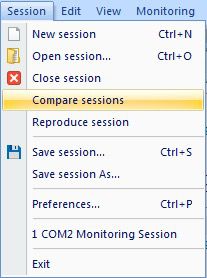
- Escolha o arquivo de monitoramento que será usado para a comparação.
- As sessões serão exibidas lado a lado, facilitando a análise das diferenças nas sessões.
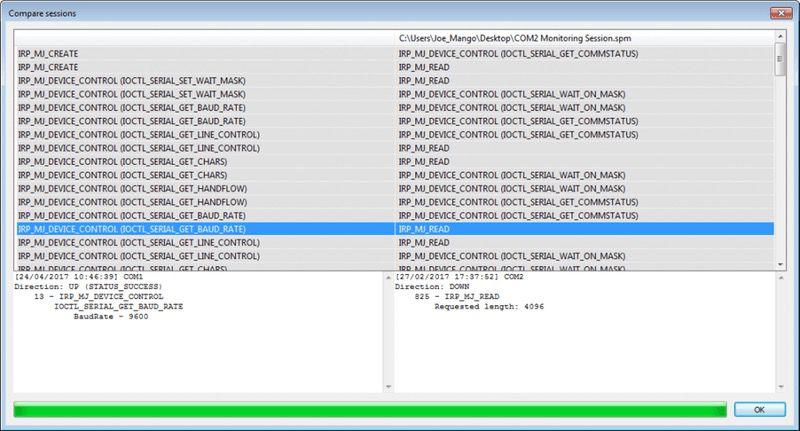
Maneiras de implementar um teste
de loopback.
O que é teste de loopback?
Um teste de loopback envolve enviar e receber dados da mesma porta COM. Um sinal é iniciado a partir de um dispositivo e retornado a ele após atravessar parte ou toda a rede.
Quais informações o teste de loopback fornece?
O teste de loopback fornece informações sobre:
- problemas em uma rede de dispositivos serial;
- maneiras de determinar se um dispositivo está funcionando corretamente.
É um método importante para solucionar problemas de comunicação serial e garantir que a porta COM funcione corretamente.
É frequentemente empregado para resolver problemas nas comunicações RS232, RS422 e RS485. Você pode emular um circuito de comunicação com um teste de loopback e eliminar a necessidade de equipamentos extras para rastrear os problemas. É necessário fazer algumas modificações nos pinos da porta para permitir a comunicação bidirecional na mesma interface.